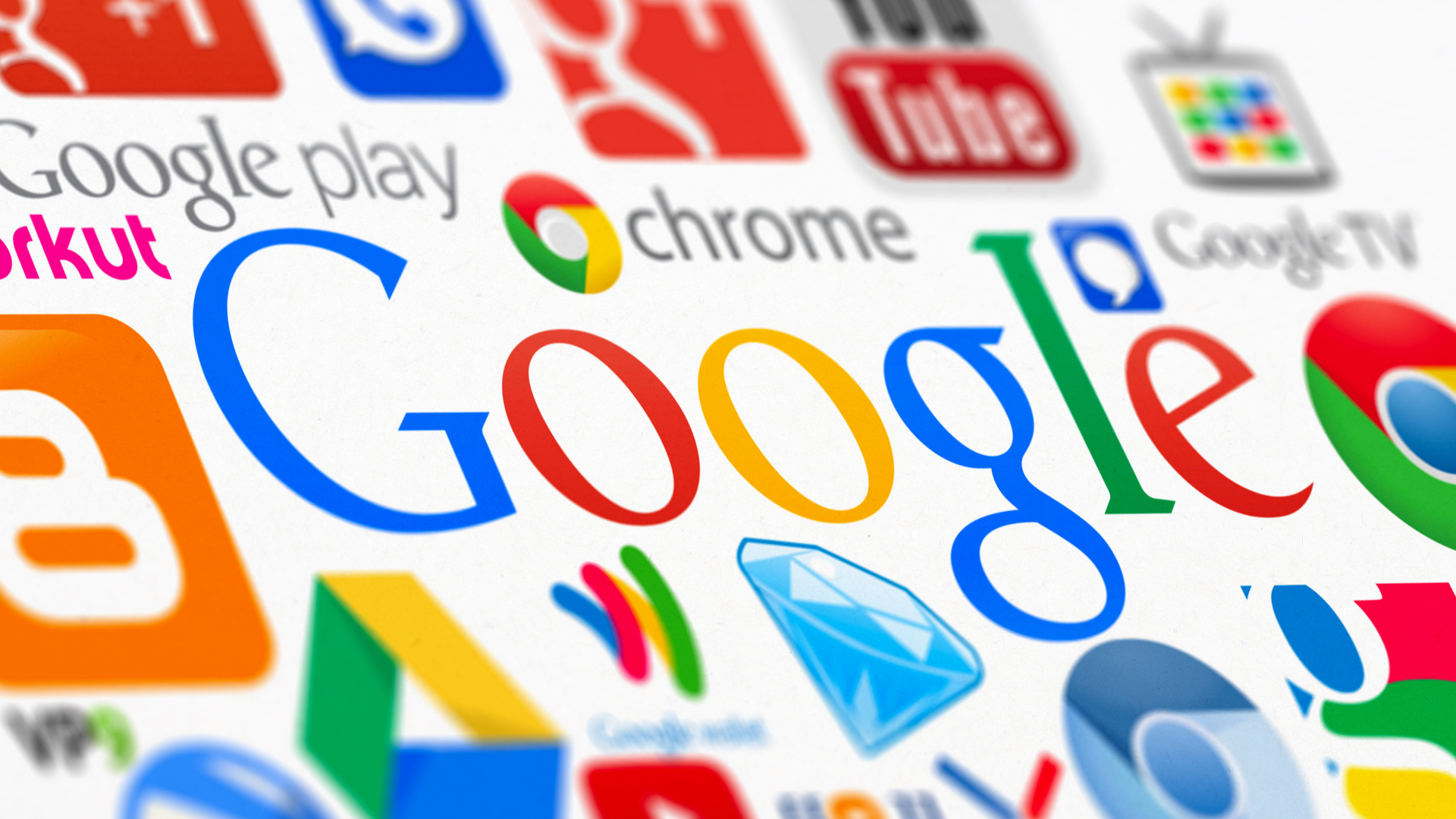Bagaimana cara mengubah nama hotspot di iPhone Anda? Aneh


Jika Anda menggunakan iPhone sebagai sumber jaringan WiFi, Anda mungkin mengalami masalah yang mengganggu karena tidak dapat mengidentifikasi nama WiFi Anda secara unik. Karena sebagian besar Hotspot iPhone muncul dengan nama default ‘iPhone’, mengetahui mana yang menjadi milik Anda bisa menjadi rumit. Untungnya, mudah untuk mengubah nama hotspot Anda di iPhone agar lebih mudah untuk memilih dari daftar.
Secara default, iPhone Anda
Hotspot Pribadi diidentifikasi dengan nama default iPhone atau iPad, tetapi Anda dapat dengan mudah mengubah pengaturan ini dan membuat Hotspot Pribadi iPhone Anda lebih dapat dikenali di jaringan yang tersedia.
Berikut adalah panduan langkah demi langkah yang dapat Anda ikuti untuk mengubah nama jaringan hotspot di iPhone Anda.
Untuk mengubah nama hotspot di iPhone Anda, Anda perlu mengubah nama iPhone itu sendiri.
Mengubah nama hotspot adalah cara yang bagus untuk membedakan jaringan Anda dari jaringan lain saat mencoba menghubungkan perangkat ke sana.
Secara default, saat Anda mengaktifkan hotspot, nama hotspot hanya akan menjadi nama iPhone Anda. Agar lebih mudah untuk mengidentifikasi dari daftar jaringan, Anda harus mengubah nama asli menjadi sesuatu yang lain. Anda juga bisa
ubah nama AirDrop Anda di iPhone
menggunakan metode ini.
Cukup ikuti langkah-langkah ini untuk mengubah nama Personal Hotspot di iPhone Anda.
Cara mengubah nama hotspot Anda di iPhone
- Mulai aplikasi Pengaturan di iPhone Anda.
- Sekarang ketuk “Umum”.
- Selanjutnya, ketuk “Tentang”.
- Selanjutnya, ketuk “Nama”,
Nama defaultnya adalah “iPhone”. Anda mungkin juga telah menggunakan nama yang disarankan saat mengatur telepon Anda, yaitu “[Your Name]dari iPhone. “ - Terakhir, masukkan nama yang Anda inginkan dan ketuk tombol “Selesai” yang terletak di sudut kanan bawah layar.
Hotspot Pribadi iPhone saya tidak berfungsi. Perbaikannya
Hotspot Pribadi Anda sekarang akan memiliki nama unik yang cocok dengan nama baru iPhone Anda.